Cara Install dan Setting Modem Sierra 305

Tertarik dengan rekomendasi dunia maya yang menyebutkan adanya sebuah brand modem yang berkualitas
bagus baik dari performa maupun harganya. Akhirnya saya tergoda juga untuk mencobanya. Sebenarnya modem GSM ini telah saya coba sejak awal tahun 2011 namun baru hari ini saya buat tulisannya. Modem yang saya maksudkan tersebut adalah Sierra 305. Modem Sierra 305 ini buatan negeri Paman Sam yang kantor pusatnya ada di Kanada. Bentuk kotak seperti pemantik api, body kokoh dan lumayan gaya ( antik gitu loh ). Untuk instalasi tidak memerlukan CD tambahan, karena software instalasi sudah ada di dalam modem. Jadi untuk instalasi cukup tancap ke port USB dan proses instalasi akan berlangsung otomatis. Namun walaupun otomatis, saya tetap akan berbagi pengalaman pribadi saya tentang cara install dan setting modem Sierra 305 pakai kartu Axis. So tunggu apalagi, let’s go !
Adapun spesifikasi modem Sierra 305 antara lain :
Network : HSDPA HSUPA UMTS EDGE GPRS GSM
Frekuensi : WCDMA 850/1900/2100 MHz, EDGE/GPRS/GSM 850/900/1800/1900
System Operasi : Windows 7, Windows Vista, Windows XP, Mac OS X 10.6.x, Mac OS X 10.5.x, Mac OS X 10.4.11 or later
USB : USB port v2.0
Downlink : 7.2 Mbps
Uplink : 2.0 Mbps
Port Antena : Ya
Fitur tambahan : Micro SD slot (Up to 32 GB), GPS (hanya untuk wilayah Amerika Serikat)
Cara instalasi modem Sierra 305 pada Windows XP adalah sebagai berikut :
- Pertama colokkan modem pada PC atau laptop ke port USB. Tunggulah beberapa saat. Jika Anda mendapati pesan di layar yang mengharuskan memilih instalasi dengan opsi “Cancel” dan “Cancel“, maka pilihlah “Cancel” sebelah kiri. ( ini sepertinya “bug” dari software Sierra 305 ). Tunggu lagi sampai keluar jendela seperti gambar dibawah. Klik Continue.
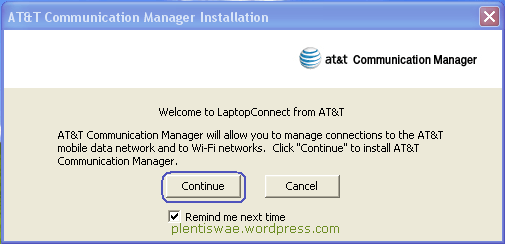
- Perhatikan, akan terjadi proses Unpackaging Setup File.

- Klik Next.

- Centang “I accept the terms in the License Agreement“, lalu klik Next.

- Klik Next.
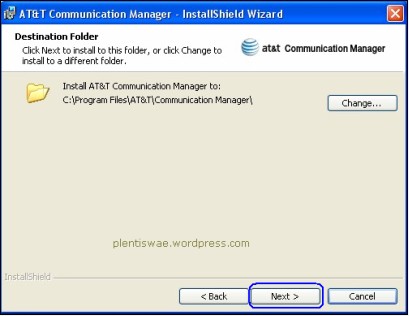
- Klik Install.
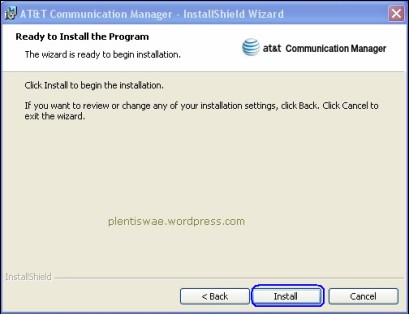
- Tunggu sampai proses instalasi selesai.

- Setelah selesai, pada jendela ini silahkan Anda centang mana yang Anda butuhkan. Kalau saya sih tidak ada yang saya pilih he he he …. lalu klik Finish.
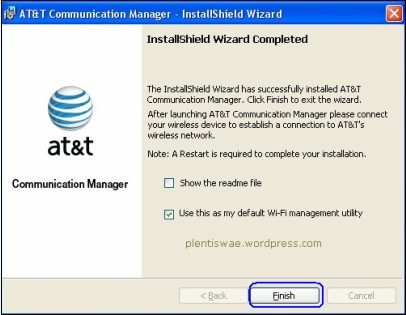
- Opsi selanjutnya sebaiknya Anda klik Yes.

Nah, sekarang cara setting modem Sierra 305 pakai kartu Axis adalah sebagai berikut :
- Pertama, registrasi dahulu paket internet pada kartu Axis Anda dengan mengetik *123#. Saya coba memilih paket kuota 1 GB selama 30 hari seharga Rp 34.900,- Masukkan simcard ke slot simcard modem. Tancapkan modem ke PC atau laptop. Tunggu sampai komputer mengenali modem Anda. Lalu klik ikon “at&t Communication Manager” yang ada di desktop.

- Klik Connections, pilih Edit Connection Profiles…
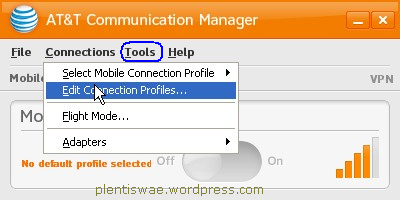
- Pada jendela Profiles, klik Settings lalu pilih Add New Profile…

- Pilih Mobile lalu klik Add
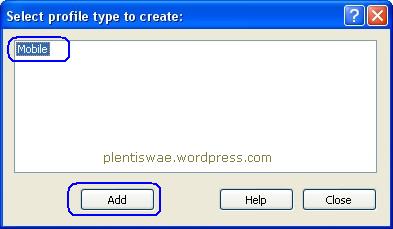
- Pada jendela Mobile, pilih Create Custom Profile lalu klik Next
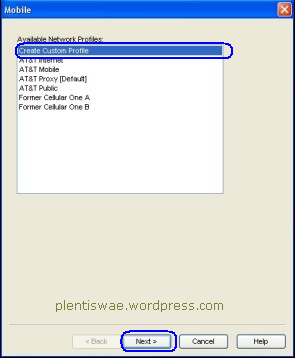
- Langsung isikan pada Dialed Number : *99#, Accesss Point Name : AXIS, Username : axis,
Password : 123456. Yang lainnya jangan dirubah. Lalu klik Next.

- Pada jendela IP Settings, lewati saja. Klik Next.

- Pada jendela General, isi Profile name : AXIS, Connection options : Manual. Lalu Finish.

- Pada jendela Profile, Anda dapat melihat Profile yang baru dibuat tadi. Untuk memulai koneksi pertama klik Connect.
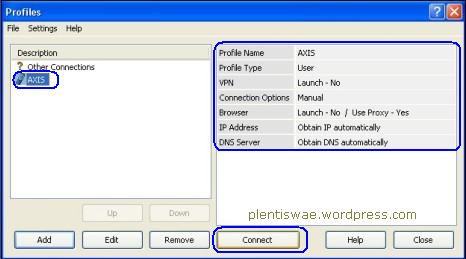
- Nah jika sudah ada tanda “Connected” seperti gambar dibawah, maka Anda sudah dapat menggunakan internet.

Lho kok ada tanda “3G” ? Jika Anda tidak mendapati sinyal 3G pada saat terkoneksi, berarti Anda perlu mengatur kembali setting jaringan yang Defaultnya otomatis. Agar selalu terkoneksi sinyal 3G maka langkah yang perlu dilakukan adalah sebagai berikut :
- Pada AT&T Communication Manager, pilih Tools lalu klik Settings…

- Pilih Hardware, lalu klik Modify
Settings…

- Langsung lihat opsi Manual 2G/3G Selection, pilih 3G Only.
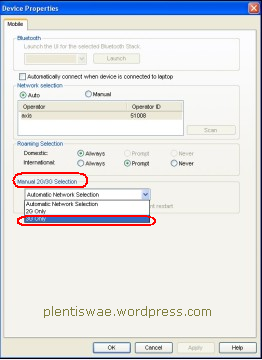
- Non aktifkan pilihan “Reset to Automatic Network Selection upon client restart“, lalu klik Apply.

- Lalu tutup jendela Settings. Dan tunggu beberapa saat sampai sinyal 3G keluar. Namun tetap saja itu tergantung kondisi cuaca, kekuatan jaringan 3G setempat dan operator masing-masing.

Modem Sierra 305 lumayan “dingin” buat internetan, walaupun terkadang saya rasakan hangat suatu waktu yang biasanya ketika jaringan sedang lemah. Namun secara keseluruhan saya merasa puas dengan kinerjanya.
TIPS : Untuk menstabilkan koneksi modem GSM Anda, umpamanya agar proses download file tidak mudah terputus, caranya adalah dengan menggunakan bantuan Prompt DOS. Pada Windows XP klik Start, klik Run lalu ketik CMD. Lalu ketikkan : C:\>ping -t [situs apa saja] lalu Enter. Sebagai contoh, lihat gambar di bawah :

Tips ini akan memakan kuota Anda, namun dalam jumlah kecil. Saya kira tidak masalah jika file yang Akan Anda download tersebut amatlah penting. Apalagi jika Anda memiliki akses internet unlimited





